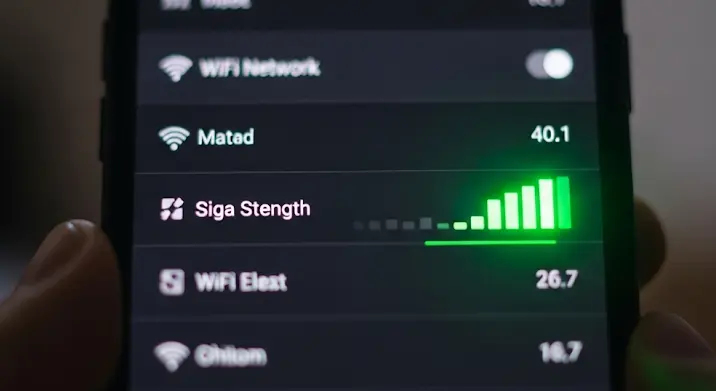
Képzelje el a helyzetet: éppen a kedvenc sorozatát nézné, online játszana, vagy egy fontos videóhívásban venne részt, amikor a kép lefagy, a játék akadozik, vagy a hang megszakad. A legtöbb esetben ilyenkor a WiFi jelerősség a ludas. Bár a routerek és az internet szolgáltatások egyre jobbak, a háztartásokban mégis gyakori probléma a gyenge, instabil WiFi jel. De vajon hogyan lehet ezt pontosan lemérni, és mit tehetünk a javításáért? Cikkünkben átfogó útmutatót adunk a WiFi jelerősség ellenőrzéséhez és optimalizálásához, hogy otthonában vagy irodájában mindig stabil és gyors internetkapcsolat álljon rendelkezésre.
Miért Fontos a Megfelelő Jelerősség?
A WiFi jelerősség nem csupán egy technikai adat; közvetlenül befolyásolja az internetezési élményünket. Egy gyenge jel számos problémához vezethet:
- Lassú betöltési sebesség: A weboldalak lassan nyílnak meg, a videók pufferelnek.
- Szakadozó kapcsolat: A videóhívások megszakadnak, az online játékok lefagynak.
- Alacsony sávszélesség: Bár a szolgáltató ígéri a nagy sebességet, a gyenge jel miatt ez nem jut el eszközeihez.
- Holt zónák: Otthonában vagy irodájában vannak olyan területek, ahol egyáltalán nincs vagy csak nagyon gyenge a WiFi jel.
A megfelelő jelerősség biztosítása tehát alapvető a zökkenőmentes digitális élethez.
Mi Befolyásolja a WiFi Jelerősséget?
Mielőtt a mérésre térnénk, érdemes megérteni, mi minden hat a WiFi jel erejére:
- Távolság a routertől: Minél messzebb van az eszköz a routertől, annál gyengébb lesz a jel.
- Falak és akadályok: A falak, különösen a vastag betonfalak, fém tárgyak, sőt még a vízzel teli akváriumok is jelentősen csökkenthetik a jel erősségét.
- Interferencia: Más WiFi hálózatok (különösen sűrűn lakott területeken), Bluetooth eszközök, vezeték nélküli telefonok, mikrohullámú sütők és más elektronikai berendezések zavarhatják a WiFi jelet.
- Router elhelyezése: A router földön, sarokban, vagy eldugott helyen történő elhelyezése drámaian ronthatja a jelerősséget.
- Router típusa és antennái: Egy régebbi, gyengébb router, vagy rosszul beállított antennák szintén gyenge jelet eredményezhetnek.
- Frekvenciasáv: A 2.4 GHz-es sáv jobb hatótávolsággal rendelkezik, de lassabb és zsúfoltabb lehet. Az 5 GHz-es sáv gyorsabb, de rövidebb hatótávolságú, és nehezebben hatol át az akadályokon.
Hogyan Ellenőrizd a WiFi Jelerősséget? – Az RSSI Érték Megértése
A WiFi jelerősséget leggyakrabban RSSI (Received Signal Strength Indicator) értékben fejezik ki, amely decibel-millivattban (dBm) adja meg a vett jel erősségét. Fontos megjegyezni, hogy az RSSI értékek negatív számok, és minél közelebb van az érték a nullához, annál erősebb a jel (pl. -30 dBm jobb, mint -70 dBm).
RSSI értékek értelmezése:
- -30 dBm és -50 dBm között: Kiváló jel. Ideális, ha az eszköz közvetlenül a router mellett van. Gyors és megbízható kapcsolat.
- -50 dBm és -60 dBm között: Nagyon jó jel. Stabil kapcsolat a legtöbb feladathoz.
- -60 dBm és -70 dBm között: Elfogadható/közepes jel. Előfordulhatnak lassulások, főleg nagy sávszélességet igénylő tevékenységeknél.
- -70 dBm alatt: Gyenge jel. Lassú sebesség, gyakori megszakadások. Nem ajánlott.
- -80 dBm alatt: Használhatatlan jel. A kapcsolat gyakran megszakad, vagy egyáltalán nem jön létre.
Jelerősség mérése különböző eszközökön és szoftverekkel:
1. Beépített Eszközök és Operációs Rendszerek:
- Windows: Kattintson a tálcán lévő WiFi ikonra. Itt láthatja a csatlakozott hálózatok listáját és a jelerősségüket „csíkokban” megjelenítve. Ez egy gyors, de nem túl pontos vizuális jelzés.
Pontosabb adatért nyissa meg a Parancssort (cmd) rendszergazdaként, és írja be:
netsh wlan show interfaces. Keresse meg a „Signal” sort, amely százalékban mutatja a jelerősséget. Ezután egy online konverterrel ezt százalékból dBm-re alakíthatja, vagy megtippelheti az értéket. - macOS: Tartsa lenyomva az ‘Option’ billentyűt, majd kattintson a menüsorban lévő WiFi ikonra. A legördülő menüben részletes információkat láthat, beleértve az RSSI értéket is (Signal vagy RSSI néven).
- Android/iOS: Az okostelefonok általában csak a „csíkokat” mutatják a WiFi beállításoknál. Bizonyos Android telefonok a „Beállítások” > „WiFi” > „Csatlakozott hálózat neve” alatt megmutathatják a dBm értéket is. Az iOS az „Airport Utility” alkalmazás letöltésével (beállításaiban engedélyezni kell a Wi-Fi szkennert) képes RSSI értékeket megjeleníteni.
2. Harmadik Fél Alkalmazások és Szoftverek (ajánlott a pontos méréshez):
Ezek az alkalmazások sokkal részletesebb információkat nyújtanak, és segítenek feltérképezni a hálózatot.
- Mobilra:
- WiFi Analyzer (Android): Az egyik legnépszerűbb ingyenes alkalmazás Androidra. Grafikus felületen mutatja a környező WiFi hálózatok jelerősségét (dBm), a használt csatornákat, és segít megtalálni a legkevésbé zsúfolt csatornát.
- Network Analyzer (iOS/Android): Átfogó hálózati elemző, amely WiFi jelerősséget is mér, emellett Ping, DNS lookup, Port scan funkciókat is kínál.
- NetSpot (iOS/Android, Windows, macOS): Professzionális hőtérkép készítő alkalmazás, amely vizuálisan jeleníti meg a jelerősséget az otthonában. Ingyenes verzióval is rendelkezik.
- Számítógépre:
- NetSpot (Windows, macOS): Az egyik legjobb eszköz professzionális otthoni és irodai felmérésekhez. Készíthet vele hőtérképet, amely megmutatja a jel erősségét az alaprajzán.
- inSSIDer (Windows, macOS): Hasonlóan a WiFi Analyzerhez, átfogóan mutatja a környező hálózatokat, jelerősségüket, és a használt csatornákat. Van ingyenes és fizetős verziója.
- Acrylic Wi-Fi Home (Windows): Ingyenes, felhasználóbarát szoftver, amely valós időben mutatja a WiFi hálózatok részletes adatait, beleértve az RSSI-t és a csatornákat.
3. Router Admin Felülete:
A legtöbb router adminisztrációs felületén (általában egy webböngészőn keresztül érhető el a router IP címének beírásával, pl. 192.168.1.1) is ellenőrizhető a csatlakoztatott eszközök jelerőssége. Keresse a „Wireless Clients”, „Connected Devices” vagy hasonló nevű menüpontot. Ez hasznos lehet, ha távolról szeretné ellenőrizni az eszközök kapcsolatát.
A Jelerősség Javításának Tippjei
Miután megmérte a WiFi jelerősséget, és az nem optimális, íme néhány bevált tipp a javítására:
- A router elhelyezése:
- Központi hely: Helyezze a routert a lakás vagy iroda közepébe, hogy a jel egyenletesen terjedhessen.
- Magasra: Ne tegye a földre, hanem egy magasabb polcra vagy asztalra. A jelek lefelé jobban terjednek.
- Akadályoktól távol: Kerülje a vastag falakat, fém tárgyakat, tükröket, mikrohullámú sütőket és más elektronikai eszközöket, amelyek zavarhatják a jelet.
- Antennák beállítása: Ha routerének külső antennái vannak, próbálja meg az egyiket függőlegesen, a másikat vízszintesen beállítani. Ez segíthet mind a horizontális, mind a vertikális lefedettség javításában.
- Firmware frissítés: Rendszeresen ellenőrizze és frissítse a router szoftverét (firmware-jét). A gyártók folyamatosan optimalizálják a teljesítményt és javítják a hibákat.
- Csatornaváltás: Használjon egy WiFi analizátor alkalmazást (pl. WiFi Analyzer), hogy megtalálja a legkevésbé zsúfolt WiFi csatornát, különösen a 2.4 GHz-es sávon. Váltson olyan csatornára, amit kevesebb szomszéd használ.
- Frekvenciasáv választás:
- 2.4 GHz: Jobb hatótávolság vastag falakon keresztül, de lassabb és zsúfoltabb. Ideális régebbi eszközökhöz és olyan helyiségekhez, ahol gyenge az 5 GHz-es jel.
- 5 GHz: Gyorsabb sebesség, de kisebb hatótávolság és nehezebben hatol át az akadályokon. Ideális újabb eszközökhöz és olyan helyiségekhez, ahol fontos a sebesség (pl. streaming, online játék).
Ha routere támogatja, használjon külön SSID-t a 2.4 GHz és az 5 GHz sávokhoz, így manuálisan választhatja ki a megfelelőt az eszközei számára.
- WiFi ismétlő (repeater) vagy Mesh hálózat: Nagyobb otthonokban vagy több emeletes házakban, ahol a jel nem éri el az összes területet, egy WiFi ismétlő vagy egy korszerű mesh WiFi rendszer jelentősen javíthatja a lefedettséget. A mesh rendszerek zökkenőmentes átmenetet biztosítanak az eszközök számára a hálózati pontok között.
- Router frissítése: Ha routere több éves, lehet, hogy egyszerűen már nem képes kiszolgálni a modern hálózati igényeket. Egy újabb, erősebb router, amely támogatja a legújabb WiFi szabványokat (pl. WiFi 6/802.11ax), jelentős sebesség- és hatótávolság-javulást hozhat.
- WPA2/WPA3 titkosítás: Győződjön meg róla, hogy hálózata biztonságosan titkosított (legalább WPA2-vel). A nem titkosított vagy gyenge titkosítást használó hálózatok sebezhetőek és instabilabbak lehetnek.
Gyakori Hibák és Tévhitek
Fontos tisztázni néhány gyakori tévhitet a WiFi jelerősséggel kapcsolatban:
- „Minél több a csík, annál jobb”: Az operációs rendszerek által mutatott „csíkok” egy durva, vizuális indikátorok, amelyek nem mindig tükrözik pontosan a jel minőségét vagy a valós sebességet. Egy 3 csíkos jel lehet stabil és gyors, míg egy másik 3 csíkos jel instabil és lassú is lehet, ha sok az interferencia. Az RSSI érték sokkal pontosabb.
- „A sebesség csak a jelerősségtől függ”: A jelerősség fontos, de a hálózati sebességet befolyásolja az internetkapcsolat sebessége, a router kapacitása, a hálózati terhelés (hány eszköz csatlakozik), és az interferencia mértéke is.
Összegzés
A stabil és gyors internetkapcsolat elengedhetetlen a modern életben, és ennek kulcsa a megfelelő WiFi jelerősség. Ne elégedjen meg a gyenge jellel és a szakadozó kapcsolattal! A fenti tippek és eszközök segítségével könnyedén ellenőrizheti és optimalizálhatja otthoni vagy irodai hálózatát. Az RSSI értékek megértése és a megfelelő eszközök használata révén pontosan felmérheti a helyzetet, és célzottan javíthatja a lefedettséget. Egy kis odafigyeléssel jelentősen javíthatja az internetezési élményt, és búcsút inthet a pufferelésnek és a lassú letöltéseknek!
